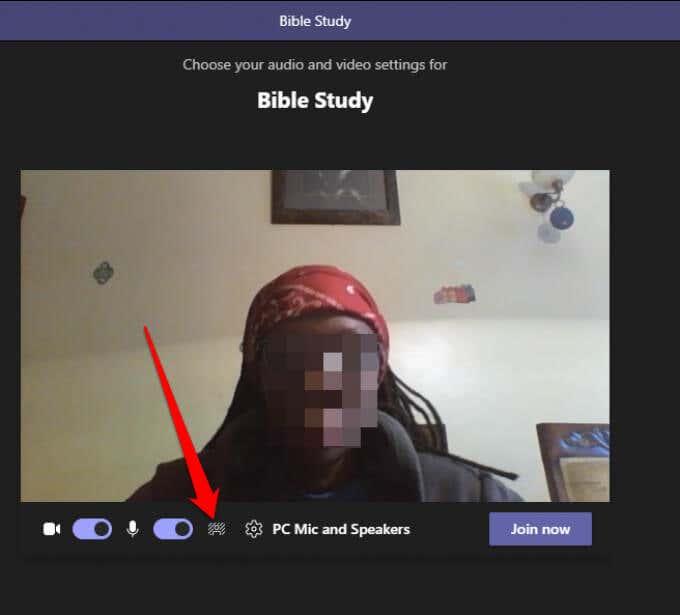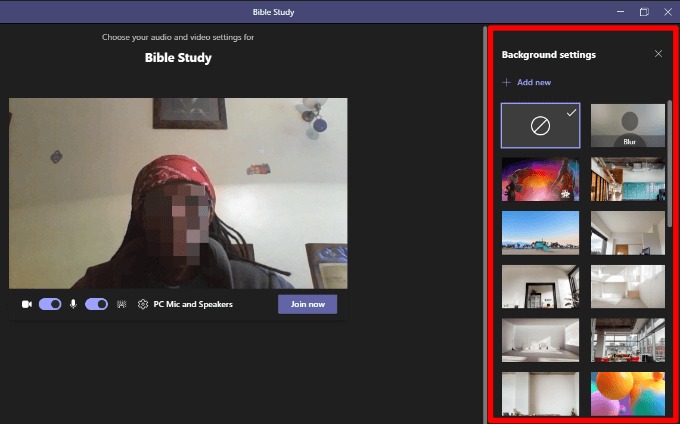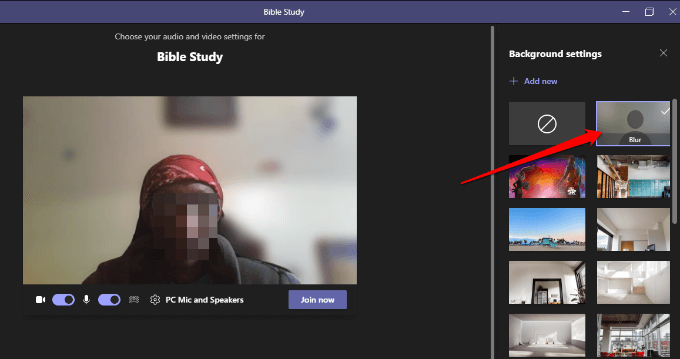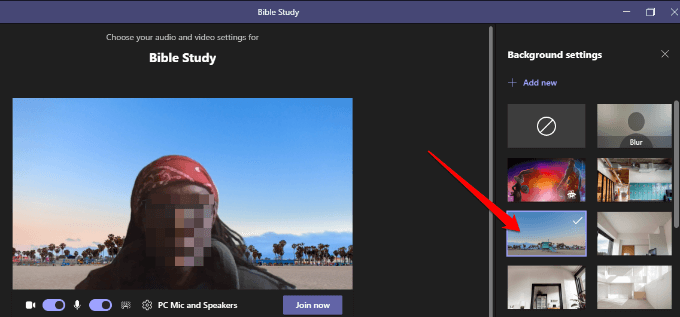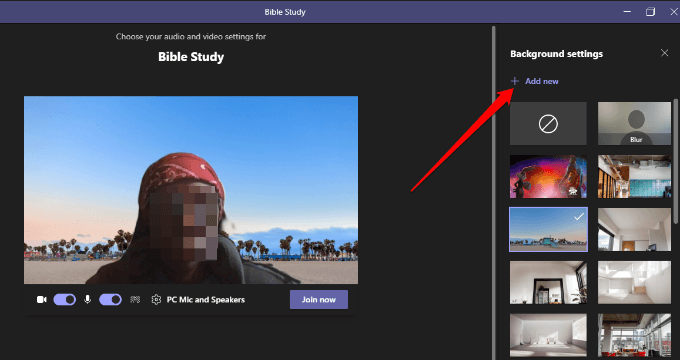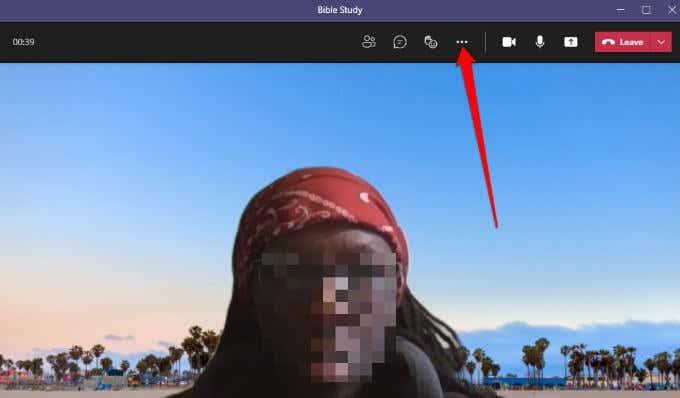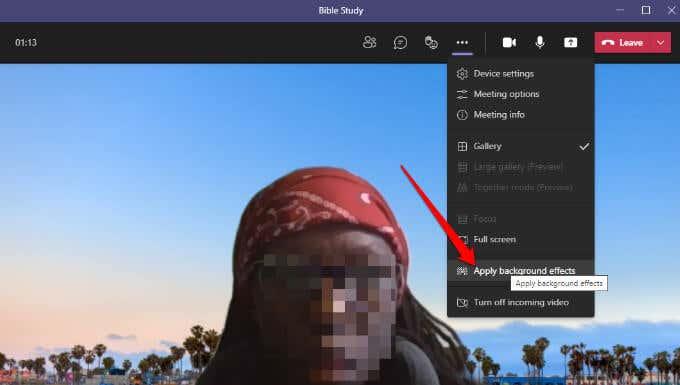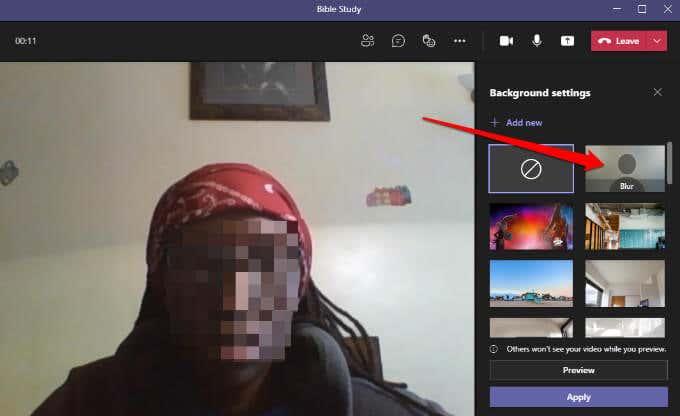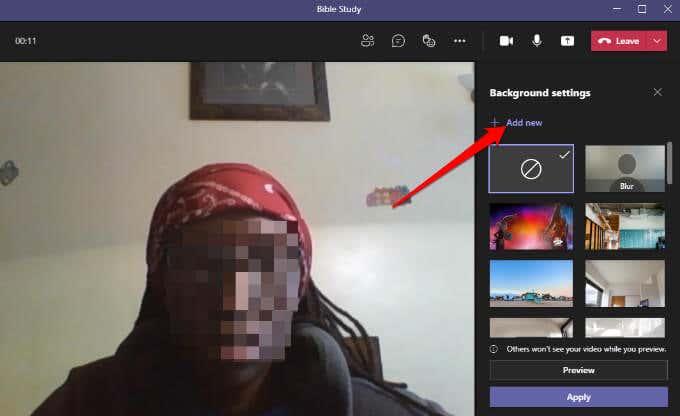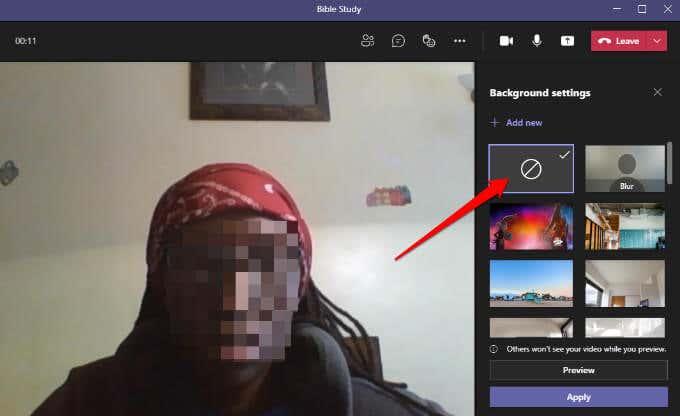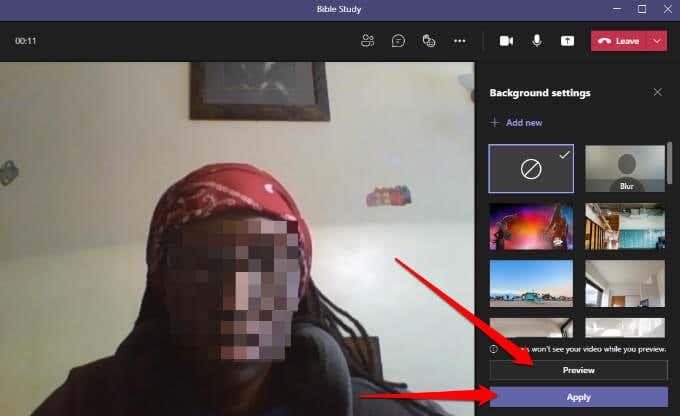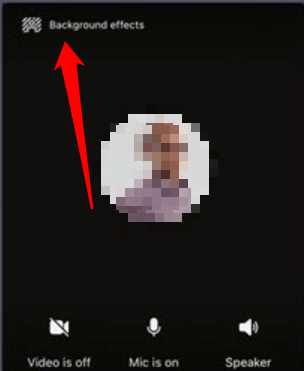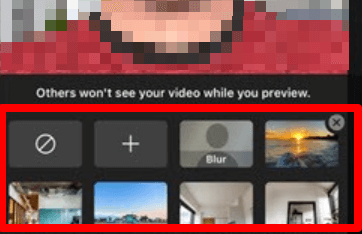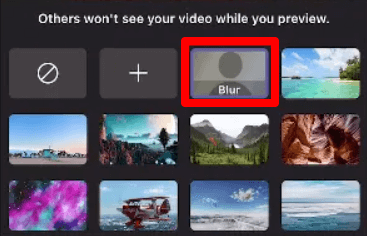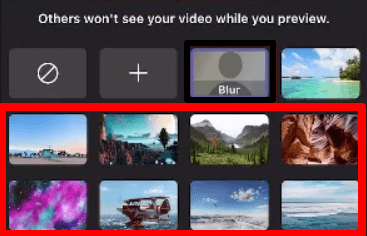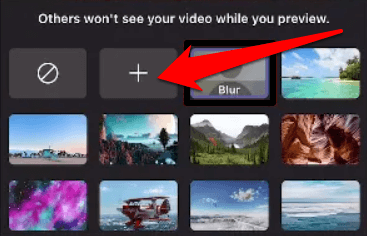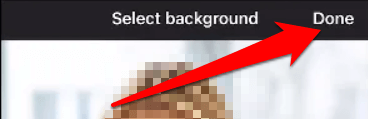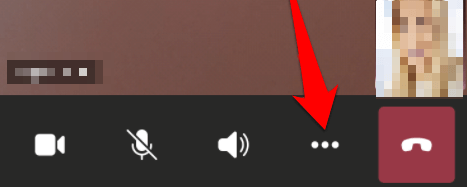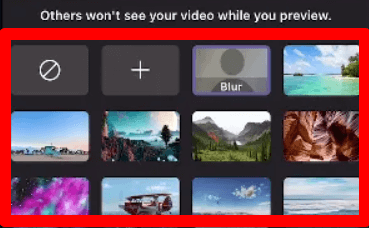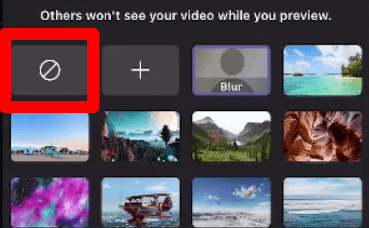Microsoft Teams , як і Zoom, дозволяє здійснювати відеодзвінки між пристроями та проводити віртуальні зустрічі. Програма особливо корисна для віддалених команд для проведення зустрічей, коли колеги розкидані ��о різних місцях.
Фонові ефекти в Microsoft Teams дозволяють усунути відволікання від того, що відбувається навколо вас під час відеодзвінка, і представити професійне зображення. Крім того, ця функція допомагає іншим учасникам зустрічі зосередитися на тому, що ви говорите, а не на дивному предметі за вашим плечем.
Незалежно від того, чи потрібне вам офісне середовище, зі смаком оформлена кімната чи дурний фон, ми покажемо вам, як змінити фон у Teams.

Як змінити фон на комп’ютері чи мобільному пристрої
Ви можете змінити фон наради Teams перед приєднанням або під час зустрічі. Teams дозволяє розмити зображення, вибрати готове зображення, як-от тихий парк, або завантажити власне зображення, як-от логотип вашої компанії, як фон. Ви повинні знати, що зміна фону може не приховати конфіденційну інформацію, як-от ваше ім’я чи номер телефону, від інших учасників розмови чи зустрічі.
Як змінити фон на комп'ютері
Якщо у вас ПК з Windows або Mac, виконайте наведені нижче дії, щоб змінити фон на вашому комп’ютері.
Як змінити фон перед початком зустрічі
Ви можете змінити фон у Teams перед початком зустрічі, щоб уникнути перерв.
- Виберіть Фонові фільтри під відеозображенням у тому ж вікні під час вибору параметрів аудіо та відео.
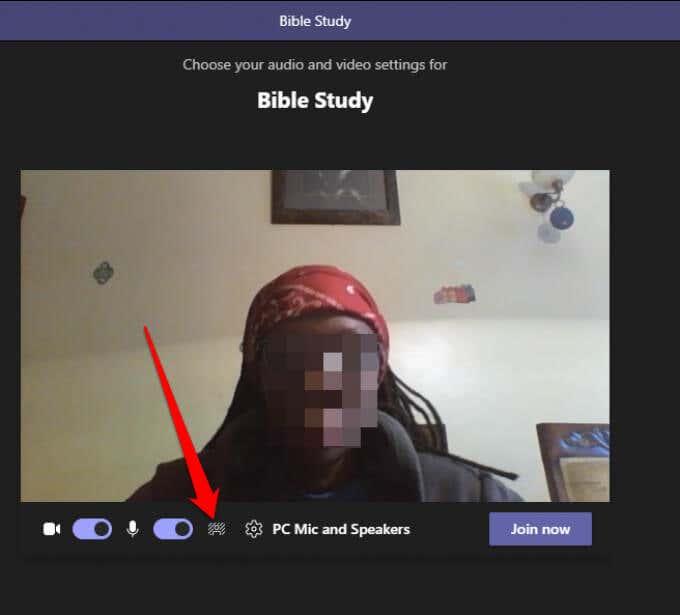
- У правій частині екрана ви побачите параметри фону .
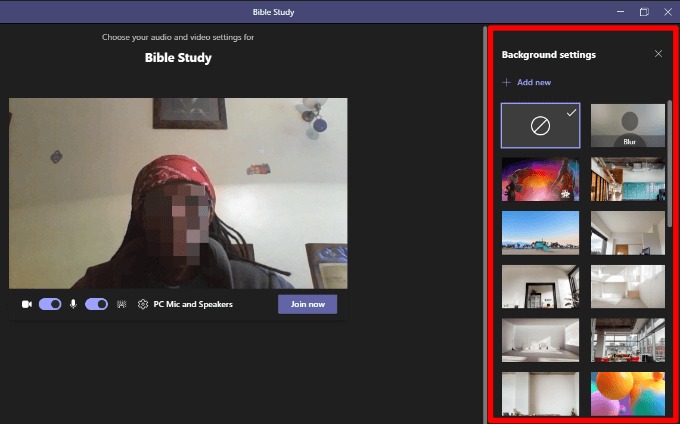
- Виберіть «Розмиття» , щоб делікатно приховати все навколо.
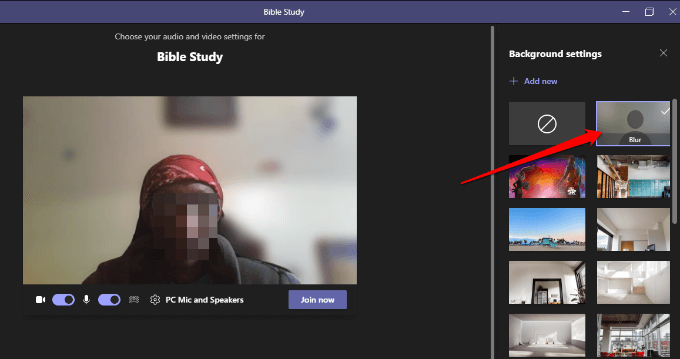
- Ви також можете вибрати готове зображення з наданих.
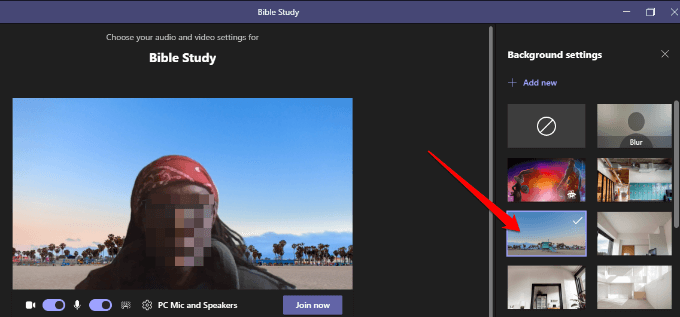
- Виберіть « Додати нове », а потім виберіть зображення (JPG, PNG або BMP), яке потрібно завантажити зі свого комп’ютера, щоб завантажити власне зображення за вашим вибором.
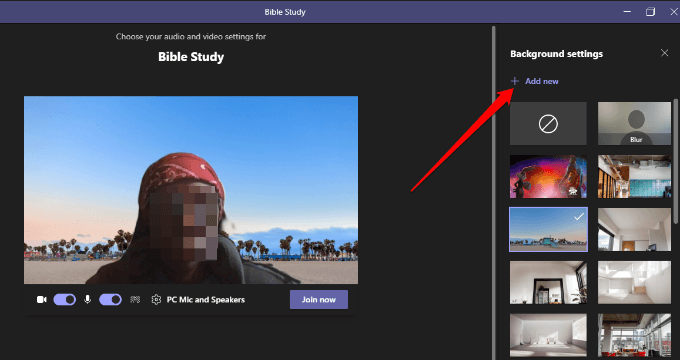
Як змінити фон у командах під час зустрічі
Виконайте наведені нижче дії, щоб змінити фон, якщо ви вже приєдналися до зустрічі.
- Виберіть Додаткові дії в елементах керування нарадою.
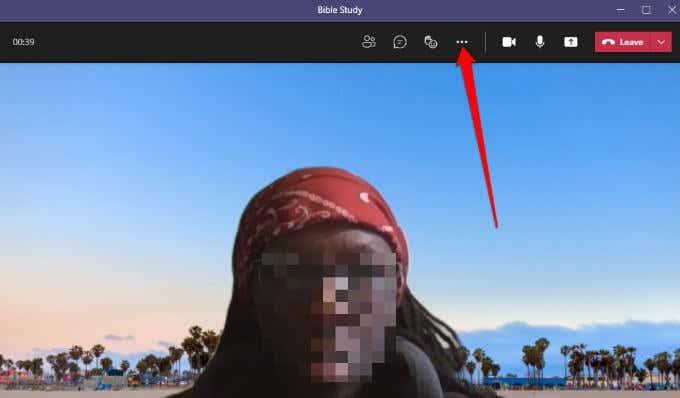
- Виберіть Застосувати фонові ефекти .
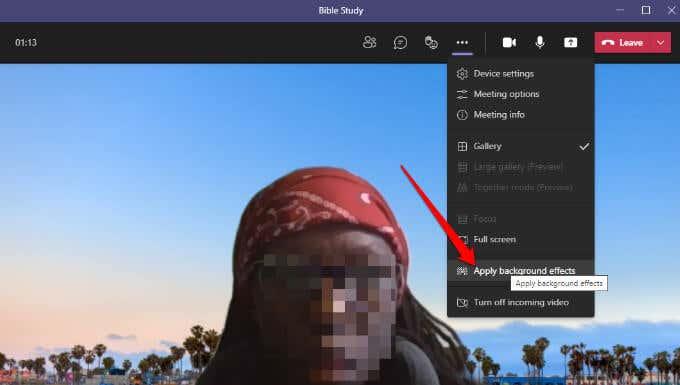
- Виберіть «Розмиття» або виберіть готове зображення , щоб замінити фон.
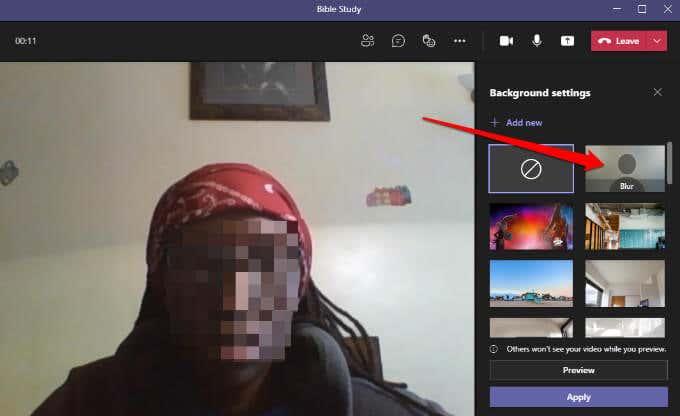
- Виберіть « Додати новий » і завантажте власний файл зображення у форматі PNG, JPG або BMP зі свого комп’ютера.
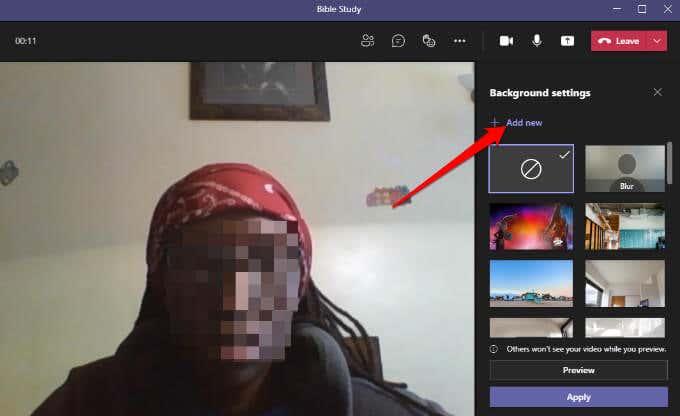
Примітка : новий фон, який ви виберете, застосовуватиметься до всіх ваших дзвінків і зустрічей, доки ви його не вимкнете або не зміните знову.
Як вимкнути фонові ефекти в Teams
Виконайте наведені нижче дії, якщо ви хочете вимкнути фонові ефекти в Teams.
- Виберіть піктограму без фону (коло всередині прямокутника)
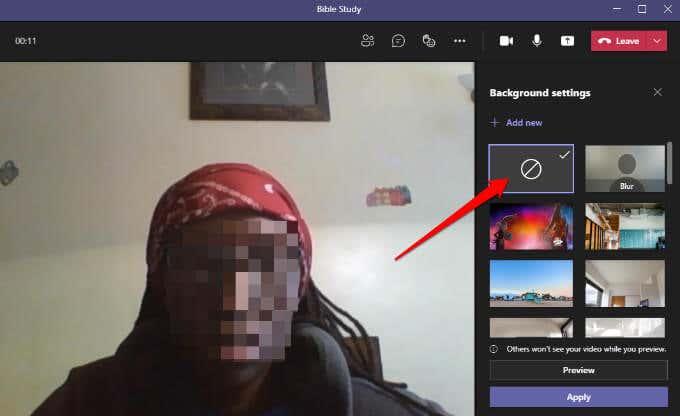
- Виберіть Попередній перегляд , щоб побачити, як виглядає фон без ефекту. Якщо ви задоволені, виберіть «Застосувати » .
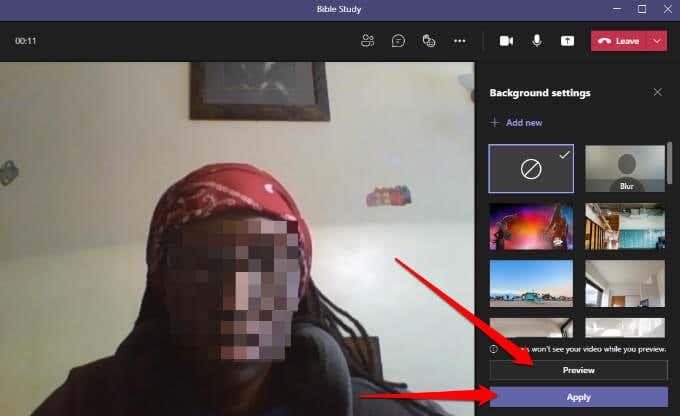
Примітка : якщо ви користувач Linux або використовуєте Teams через оптимізовану інфраструктуру віртуального робочого столу , ви не зможете використовувати функцію фону.
Змініть фон у Teams на пристроях Android або iOS
Ось як змінити фон на пристрої Android або iPhone.
Як змінити фон перед початком зустрічі
Ось як це зробити на мобільному пристрої.
- Торкніться Фонові ефекти у верхній частині екрана під час налаштування аудіо та відео.
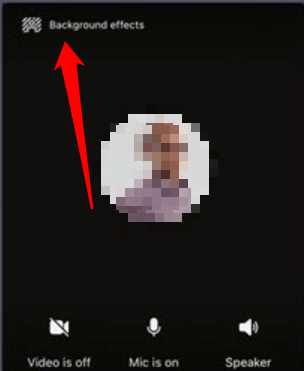
- Параметри фону з’являться прямо під вашим зображенням.
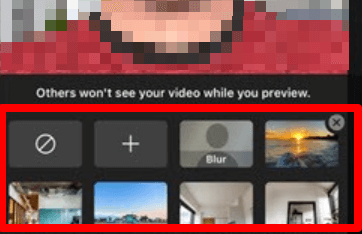
- Торкніться «Розмиття» , щоб дещо приховати все позаду.
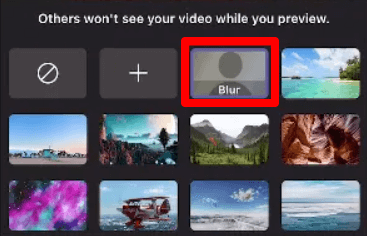
- Ви також можете вибрати одне з доступних зображень.
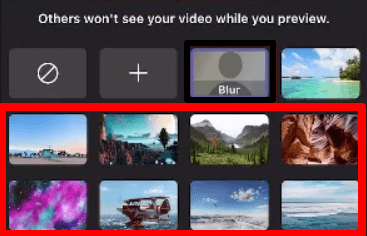
- Торкніться « Додати » (+), щоб завантажити власний файл зображення PG, PNG або BMP зі свого пристрою.
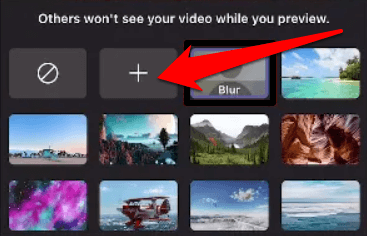
- Торкніться « Готово» вгорі, щоб застосувати фон до зустрічі.
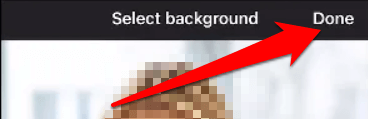
Як змінити фон під час зустрічі
Ось як можна змінити фон під час зустрічі чи дзвінка.
- Торкніться Додаткові параметри в елементах керування викликом або зустріччю.
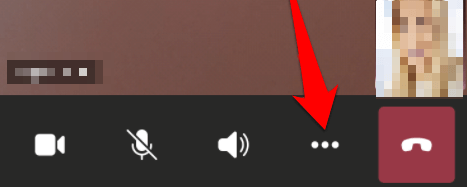
- Торкніться Фонові ефекти та виберіть фон або завантажте власне зображення, яке буде вашим фоном.
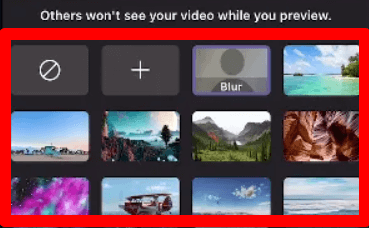
Щоб вимкнути фонові ефекти, просто торкніться піктограми без фону (коло всередині прямокутника), щоб видалити віртуальний фон.
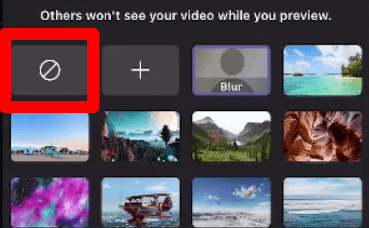
Приховайте свій безлад під час зустрічей
Під час відеодзвінка чи зустрічі ви хочете зосередитися на поточному завданні, не турбуючись про те, чи бачать інші учасники безлад позаду вас. Завдяки функції фонових ефектів у Teams ви можете додати трохи професіоналізму або трохи веселощів у відеодзвінки.